リアルタイムの災害情報に強い!今日から始めるツイッター
リアルタイムの災害情報に強い!今日から始めるツイッター
リアルタイムの災害情報に強い!今日から始めるツイッター
●講座で使用しているノートパソコン
最新の災害情報がツイッターでわかる
アナ六 「いやあ、またでかい台風が日本を縦断していきましたねえ」
「いやあ、またでかい台風が日本を縦断していきましたねえ」
デジ形「本当に今年は自然災害が多いな」
ミドリ「今回は風がとても強かったから、家が飛ばされるんじゃないかって、気が気じゃなかったよっ」
アナ六「あっしは近所の川があふれるんじゃねえかと心配で、よく眠れませんでしたぜ」
デジ形「そういうときはパソコンで情報収集をするといいぞ」
アナ六「さすが親分だ。最新のニュースを探して読むわけですね」
デジ形 「それと、リアルタイムの情報を見るために、ツイッター(Twitter)も利用しているぞ」
「それと、リアルタイムの情報を見るために、ツイッター(Twitter)も利用しているぞ」
アナ六「ツイッターっていうのは、いろいろつぶやいたり、人のつぶやきが読めるっていうアレですよね。そんなので災害の情報がわかるので?」
デジ形「目の前で起こっていることを、写真や映像をつけてつぶやいている人も多いからな」
ミドリ 「それを見たあとで、同じ映像がテレビで流れていたりするね」
「それを見たあとで、同じ映像がテレビで流れていたりするね」
デジ形「ツイッターを見たテレビ局の人が、つぶやいた本人に許可をとって放送しているっていうわけだ」
アナ六「じゃあ、テレビよりもツイッターのほうが情報が早いっていうことで。そいつはすごいですねえ。あっしもやってみようかなあ」
デジ形「なんだ、まだツイッターを始めてなかったのか?」
アナ六 「この機会にぜひ教えてくださいっ!」
「この機会にぜひ教えてくださいっ!」
架空の名前で登録できるツイッターアカウント
デジ形
「ツイッターを始めるときは、まずアカウント作成をする」
アナ六「アカウントってえのは、ログインするときに入力する名前とパスワードのことで」
デジ形「うむ。トップページの『https://twitter.com/』にアクセスして、『アカウント作成』をクリックすればいい」
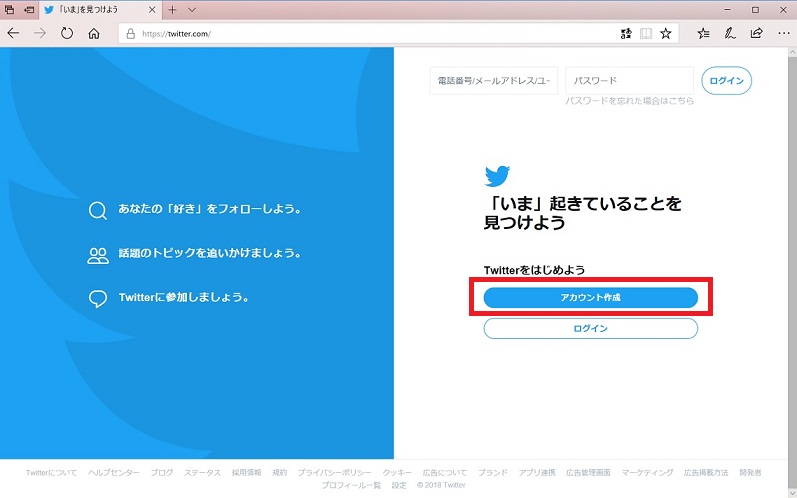
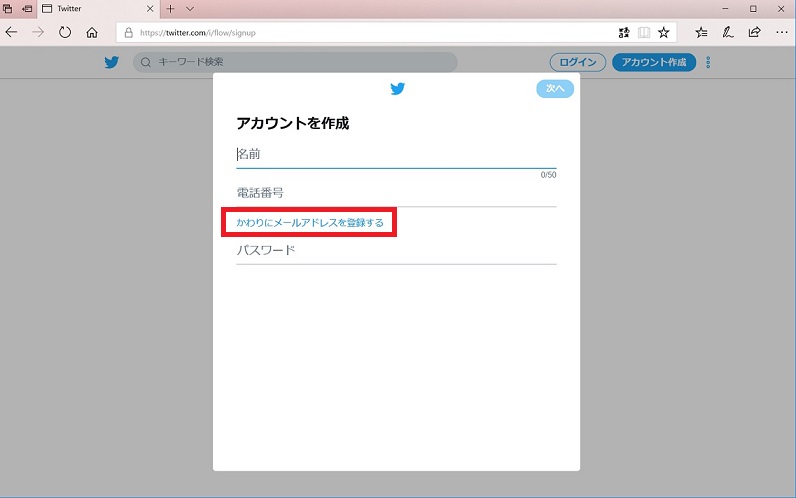
ツイッターのアカウントを作るには、ツイッターのトップページで「アカウント作成」をクリックします。名前・電話番号・パスワードを入力する欄がありますが、電話番号の代わりにメールアドレスでも登録できます。パスワードを入力するときは、入力欄の右端にあるアイコンをクリックすると、入力した文字が「●●●…」にならずに表示されるので、打ち間違えがないか確認できます。
デジ形「アカウント作成では、名前と、電話番号かメールアドレス、パスワードを入力する。名前は実際の名前でなくてもかまわないぞ」
ミドリ
「フェイスブックは実名登録が求められるけれど、ツイッターは架空の名前でもいいんだね」
アナ六「電話かメールアドレスっていうのは、どっちがいいんでしょうね」
デジ形「電話番号を教えるのがイヤなら、メールアドレスでもかまわないぞ。ただ、英語の画面に飛ばされて、ロボットじゃないかどうか確認させられることがあったり、登録したメールアドレスに確認のメールが送られてきたりするけどな」
アナ六 「英語はちょいと勘弁してもらいたいですねえ」
「英語はちょいと勘弁してもらいたいですねえ」
ミドリ「以前はもう少し簡単にアカウントが作れたのに、面倒になったものだねえ」
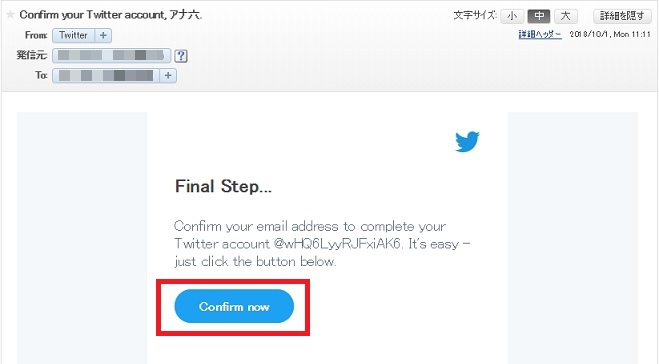
登録したメールアドレスに送られてきた確認のメール。「Confirm now」のボタンをクリックするとアカウントの認証が受けられ、ツイッターを使えるようになります。
英語表示になった画面を日本語に戻す方法
デジ形 「名前やメールアドレスを入力したあとは、興味あるトピックを選んだり、フォローするのにおすすめのアカウントの一覧が出てきたりするが、これは『今はしない』を選んで先に進んでかまわないぞ」
「名前やメールアドレスを入力したあとは、興味あるトピックを選んだり、フォローするのにおすすめのアカウントの一覧が出てきたりするが、これは『今はしない』を選んで先に進んでかまわないぞ」
アナ六「迷うくらいなら、飛ばしたほうがいいっていうわけで」
デジ形「ちなみに、さっき見せた確認メールのように、このアカウント作成の過程で画面が英語表示になっちまっても、設定で日本語に戻せるぞ」
アナ六 「アカウントを作るときには、そんな面倒なことになるので?」
「アカウントを作るときには、そんな面倒なことになるので?」
ミドリ「必ずなるわけでもないだろうけどね」
デジ形「画面右上にある人のシルエットのようなアイコンをクリックして、メニューから『Settings and privacy』を選び、『Language』の『English』をクリックして、言語の一覧から日本語を選ぶんだ」
アナ六「おおっ、日本語に戻りましたね」
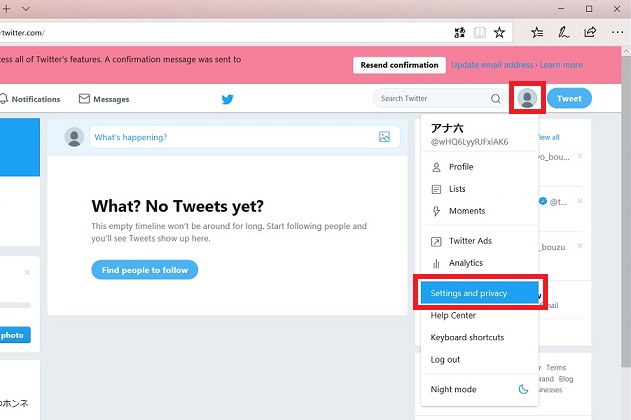
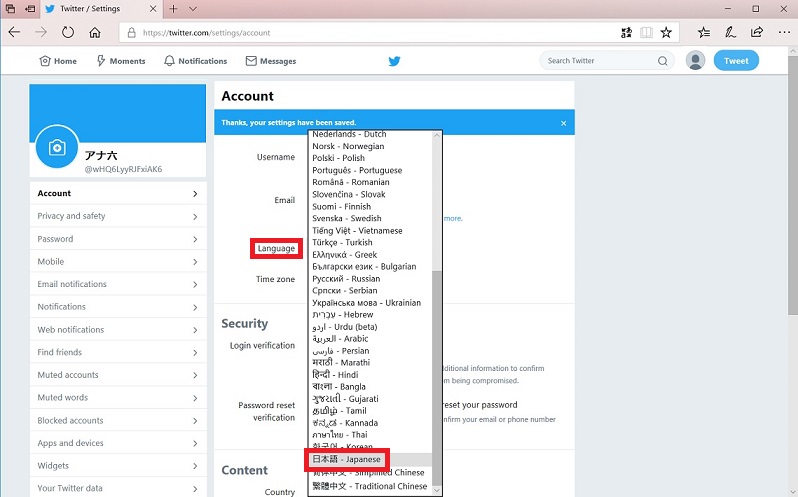
アカウント作成の途中で画面表示が英語になってしまった場合に日本語へ戻す方法。日本語に変更したら、最後に画面の下にある「Save Changes」をクリックし、パスワードを入力すると変更されます。
顔の画像を入れて、プロフィールを書こう
アナ六「これでツイッターが始められますね。早くつぶやきてえなあ」
デジ形 「その前に自分の顔の画像を入れたりとか、いろいろな設定を要求されるぞ」
「その前に自分の顔の画像を入れたりとか、いろいろな設定を要求されるぞ」
アナ六「それはちょいと面倒ですねえ」
デジ形「全部したがう必要はねえが、顔になる画像と、プロフィールの文章ぐらいは入れておいたほうがいいだろう。ほかの誕生日やら住んでいる場所やらは、ムリに書かなくてもいいぞ」
ミドリ
「顔の画像も、実際の自分の顔じゃなくて、適当な写真でいいしね」
アナ六「プロフィールも架空でいいので?」
デジ形「中には冗談みたいなことが書いてあるアカウントもあるが、それでも学歴詐称みたいなのはやめたほうがいいだろうな」
ミドリ「趣味や好きなことを書けばいいさっ」
アナ六 「じゃあ、趣味は読書とレコード鑑賞っていうことで」
「じゃあ、趣味は読書とレコード鑑賞っていうことで」
デジ形「具体的にジャンルとか好きな作家名とか書かないとウソくさいぞ」
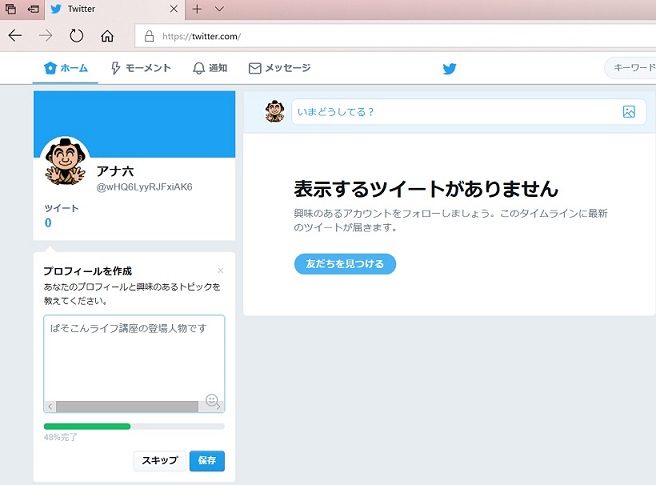
画像を入れたあとに、プロフィールを書いているところ。プロフィールの文章はプロフィールページに表示されるほか、タイムライン上の名前にマウスポインタを重ねたときにも表示されます。
名前とは違う「ユーザー名」とは?
デジ形 「あと、向こうから要求はされねえが、『ユーザー名』は変えたほうがいいだろう」
「あと、向こうから要求はされねえが、『ユーザー名』は変えたほうがいいだろう」
アナ六「ええっ、あっしの名前を変えるので?」
デジ形「名前じゃなくてユーザー名だ。画面では名前の下にある『@』以下の英数字のことだ」
アナ六 「こいつはどういう意味があるので?」
「こいつはどういう意味があるので?」
デジ形「ユーザー名はツイッターを使う人ごとに違うもので、URLにも使われている」
ミドリ「このURLっていうのは、自分の名前をクリックすると表示される、自分が書いたツイートの一覧が見られるページだねっ」
アナ六「名前は同じ人がいても、ユーザー名は違うわけですね」
デジ形「で、このユーザー名も、でたらめな文字列じゃなくて、ちゃんとしたものに変えたほうがいいだろうっていうことだ」
アナ六「横文字だったら、ジョニーとかカッコいい向こうの名前をつけたいですねえ」
デジ形「そういう単純なのは、とっくに誰かが登録しているだろうから、きっと受け付けてくれねえぞ」
ミドリ 「ユーザー名を変えるときは、そこがちょいとやっかいだねえ」
「ユーザー名を変えるときは、そこがちょいとやっかいだねえ」
デジ形「ダメだった場合は、文字をつけ足すなどして工夫するといいだろう。画面の右上にある自分の顔のアイコンをクリックして、『設定とプライバシー』を選ぶと変更できるぞ」
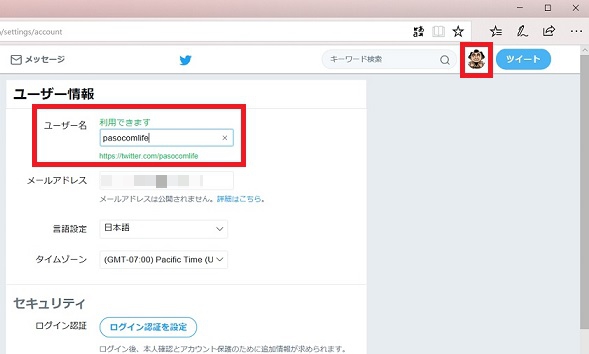
ユーザー名を変更したところ。最後に画面を下へスクロールして、「変更を保存」をクリックし、パスワードを入力すると変更されます。ユーザー名ではなく、名前のほうは「プロフィールの変更」で変えることができます。
フォローした人のつぶやきが流れる「タイムライン」
アナ六 「さて、最初のつぶやきは何を書こうかなあ?確か140字まで書けるんでしたよね」
「さて、最初のつぶやきは何を書こうかなあ?確か140字まで書けるんでしたよね」
デジ形「その前に、ツイッターの仕組みを簡単に教えておこう」
アナ六「何か覚えておくことがあるので?」
デジ形 「基本は『フォロー』と『フォロワー』だ」
「基本は『フォロー』と『フォロワー』だ」
アナ六「そいつは聞いたことがありますぜ。でも、似たような言葉で、区別がつきにくいですねえ」
デジ形「趣味が同じとか、おもしろいことをつぶやくなど、興味のあるアカウントをみつけたら、『フォロー』をする。そうすると、そのアカウントのつぶやき、つまりツイートが、自分のツイッターの画面に時間順に表示される。そのツイートの流れが『タイムライン』と言われるものだ」
アナ六「なるほど、誰もフォローしていないと、そのツイートが画面に出てこないわけで」
ミドリ
「自分で書いたツイートは表示されるけどね」
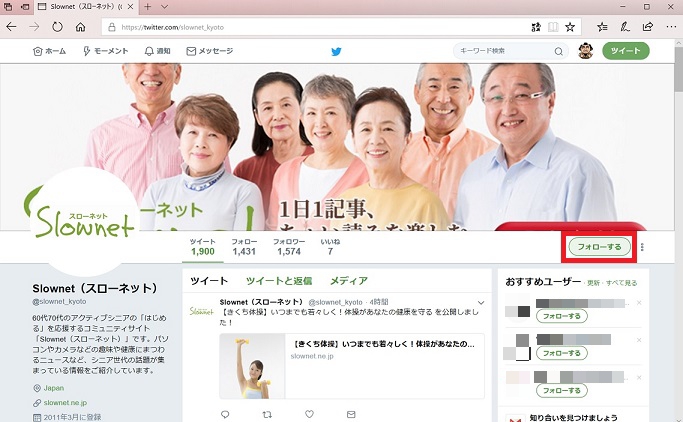
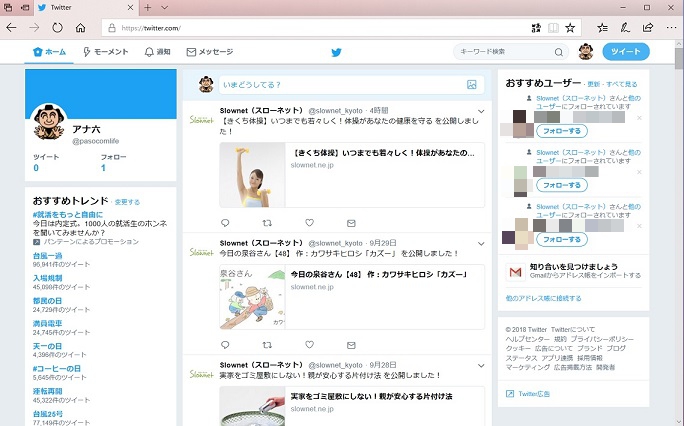
スローネットのアカウントをフォローしたら、タイムラインがスローネットのツイートで埋まりました。さらにほかのアカウントをフォローすると、そのツイートがタイムラインに追加されます。
ツイートに対してコメントを書く「リプライ」
デジ形 「フォローに対してフォロワーっていうのは、自分のことをフォローしてくれているアカウントのことだ」
「フォローに対してフォロワーっていうのは、自分のことをフォローしてくれているアカウントのことだ」
アナ六「あっしがツイートすると、フォロワーはそれを見てくれるわけで」
デジ形「で、そのツイートに対して、フォロワーが返事をくれたりとか、リツイートしたりとか、そういうやりとりがツイッターの特徴といえるだろう」
アナ六 「返事っていうのは、どうやって出すので?」
「返事っていうのは、どうやって出すので?」
デジ形「ツイートの下にあるフキダシのアイコンをクリックすると、そのツイートに対してのコメントをツイートできる」
アナ六「へえーっ、ツイート同士がつながるんですねえ」
ミドリ 「ツイッターの画面には出てこないけれど、この返事のことを『リプライ』と呼ぶことが多いね」
「ツイッターの画面には出てこないけれど、この返事のことを『リプライ』と呼ぶことが多いね」
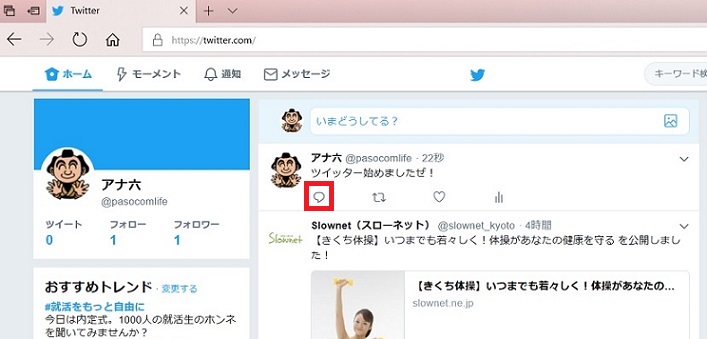
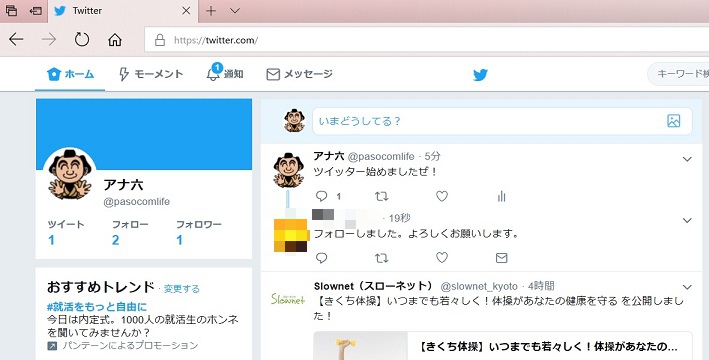
ツイートに対してリプライしたところ。お互いフォローしている場合は、このようにツイートがつながったかたちで表示されます。自分のツイートに対して自分がリプライしたときも同じように表示されるため、140字以上の長文の文章を連続してツイートするときに使用されることがあります。
ひとつのツイートを世界中に広げる「リツイート」
デジ形「あるコメントに対して返事のコメントを送るっていうのはよくある機能だが、ツイッターではそれとは別に『リツイート』っていうのがある」
アナ六 「これはリプライとはどこが違うので?」
「これはリプライとはどこが違うので?」
デジ形「リツイートは、自分のフォロワーに、『こんなツイートがありますよ』と知らせる機能だ。で、そのリツイートしたものを見たフォロワーが、またリツイートして、またほかのフォロワーに広めていく」
アナ六「最初のツイートが、友だちの友だちっていうつながりで、知らない人のところまでどんどん広がっていくわけですね」
ミドリ「興味をひくようなツイートだと、それが世界中に広がることもあるわけだねっ」
デジ形 「まあ、そんなことはめったに起こらねえけどな」
「まあ、そんなことはめったに起こらねえけどな」
アナ六「で、どうすればリツイートができるんですかい?」
デジ形「さっき教えたリプライの隣にある矢印が四角くなっているアイコンをクリックすると、リツイートできるぞ。ちなみに、コメントをつける場合と、つけない場合では、ちょいと見え方が変わってくる」
ミドリ
「コメントをつけない場合は、元のツイートがそのままコピーされるみたいになるんだね」


上がコメントをつけずにリツイートしたとき、下がコメントをつけてリツイートしたときの見え方です。元のツイートをそのままのかたちで広めたいときは、コメントをつけないほうがいいかもしれません。
情報を集めたいときは「キーワード検索」で
アナ六 「じゃあ、ツイッターをやるんだったら、まずはフォロワーを増やさないといけませんね」
「じゃあ、ツイッターをやるんだったら、まずはフォロワーを増やさないといけませんね」
デジ形「そこが難しいところだ。知り合いや友だちがツイッターをやっているんだったら、お互いにフォローしようぜって頼むこともできるけどな」
ミドリ「面識のない人にフォローしてもらうのは、なかなか大変だよっ」
アナ六「せっかくツイートしたのに、誰も読んでくれなかったらつまらないですねえ」
デジ形
「そうかもしれねえが、ただ、自分のツイートを読むのは、フォロワーだけじゃねえっていうことは覚えておいたほうがいいぞ」
アナ六「あれっ、そいつはさっきの説明と違っていませんか?」
デジ形「それはフォローとフォロワーの関係の中でのことだ。別にフォローしていないアカウントのツイートも読む方法はあるぞ」
アナ六 「どうすれば読めるんですかい?」
「どうすれば読めるんですかい?」
デジ形 「画面の右上のほうに『キーワード検索』と書いてあるワクがあるだろう。そこに言葉を入力すれば、その言葉がふくまれるツイートが検索されて表示されるんだ」
「画面の右上のほうに『キーワード検索』と書いてあるワクがあるだろう。そこに言葉を入力すれば、その言葉がふくまれるツイートが検索されて表示されるんだ」
アナ六「おおっ、そいつは便利なことで」
デジ形「最初に言った災害情報も、ここに『台風』とか『地震』とか入力して、表示されたツイートを読んでいくっていうわけだ」
アナ六「へえーっ、ツイッターってえのは、フォローしたり、されたりするだけじゃあないんですね」
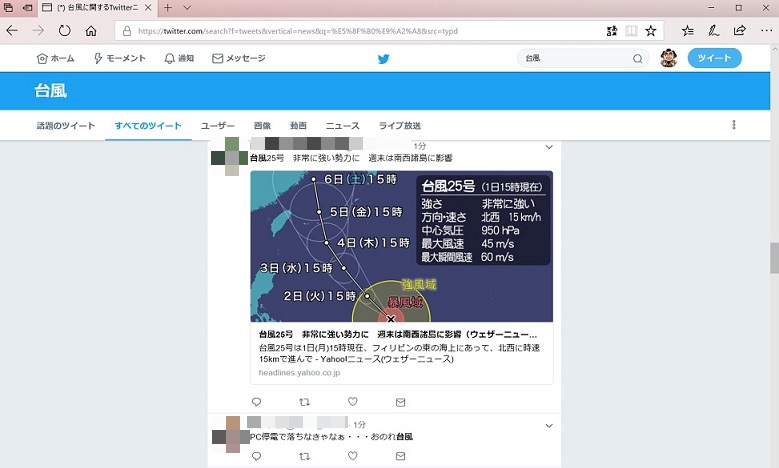
「台風」で検索したときに表示された画面。「台風」のワードがふくまれたツイートが表示されます。「話題のツイート」では、関連ニュースやアカウントも表示され、「画像」や「動画」は、画像や動画を添付したツイートに絞りこんで表示されます。
ドラマの感想も見られる「ハッシュタグ」
デジ形「あと、この検索機能を利用するときに覚えておきたいのが、『ハッシュタグ』だ」
アナ六 「それは何なんですかい?」
「それは何なんですかい?」
デジ形「キーワードの頭に『#』という記号をつけたものだ。画面の左にある『おすすめトレンド』という欄にも、この記号がついた言葉がいくつかあるはずだぞ」
アナ六「普通の検索とはどこが違うので?」
デジ形「たとえば『すごい風で飛ばされそうです』とかいうツイートだと、『台風』という言葉で検索しても引っかからねえが、ツイートに『#台風』というハッシュタグをつけておけば、検索に引っかかって読むことができる」
アナ六「なるほど。でも、『#』ってえのはどういう意味があるので?」
デジ形 「ハッシュタグをつけてツイートすると、ハッシュタグの単語の文字色が変わる。で、それをクリックすると、そのハッシュタグのついたツイートが検索されて、ズラリと並ぶっていう仕組みだ」
「ハッシュタグをつけてツイートすると、ハッシュタグの単語の文字色が変わる。で、それをクリックすると、そのハッシュタグのついたツイートが検索されて、ズラリと並ぶっていう仕組みだ」
アナ六「こいつも情報収集には欠かせない機能なんですね」
ミドリ
「堅い話だけじゃなくて、たとえばドラマや映画の感想をツイートするときに、そのタイトルをハッシュタグにしたり、スポーツのチーム名をハッシュタグにして応援のツイートを書いたりとか、おもしろい使い方があるよっ」
デジ形「これを使っていろいろなツイートを見て、おもしろいツイートをするアカウントがあったらフォローするといいし、逆にハッシュタグをつけてツイートしていたら、興味を持った誰かがフォローしてくれるかもしれねえぞ」
アナ六「そいつはおもしろそうですねえ」
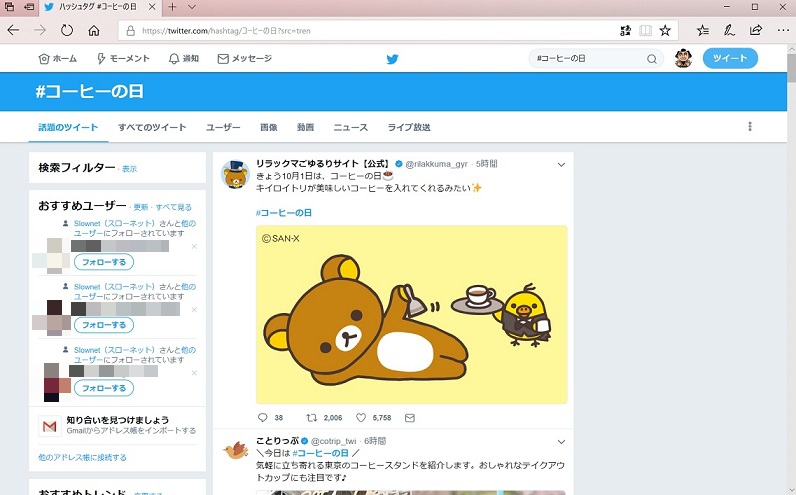
「#コーヒーの日」というハッシュタグで検索した結果の画面です。#記号は半角で入力しないとハッシュタグにならないので注意が必要です。
ゆる~い企業アカウントをフォローしよう
デジ形
「ツイッターアカウントには、個人だけじゃなくて、企業のアカウントもたくさんあるぞ」
アナ六 「会社や製品の宣伝用っていうわけですね。そういうお堅いのは、フォローしてもつまらなそうですねえ」
「会社や製品の宣伝用っていうわけですね。そういうお堅いのは、フォローしてもつまらなそうですねえ」
デジ形「そう思うだろうが、中にはおもしろいツイートが売りの企業アカウントもあるぞ」
AIとかロボットに仕事を奪われる前に、AIとかロボットになりたい。
— SHARP シャープ株式会社 (@SHARP_JP) 2018年9月21日
ユニークな企業アカウントで有名なシャープのツイート。次に紹介するタニタなど、ほかの企業アカウントとのツイッター上のおもしろいやりとりもあり、人気を集めています。
アナ六 「へえーっ、こんな仕事に関係のなさそうなことをツイートしても怒られないんですかね?」
「へえーっ、こんな仕事に関係のなさそうなことをツイートしても怒られないんですかね?」
デジ形「もちろん普通の宣伝ツイートもやっているんだが、それだけだったらフォローする人がそれほど多くないだろうな」
アナ六「なるほど、おもしろい面も見せつつ、結果的に宣伝効果があるわけで」
デジ形
「あとは、人気の企業のアカウント同士で一緒に仲良くイベントをするケースもけっこうあるようだ」
アナ六「何だかゆるい感じでいいですねえ」
昨日の出来事
・シャープさんと渋谷で開催の「#カメラを止めま展!」観に行く。
・セガ社主催「#ハウスオブザデッドペアアタック」参戦。
ほぼゾンビづくしのプレミアムフライデー・オブザデッドな1日でした???♂? pic.twitter.com/cgCG8BFQdZ
— 株式会社タニタ (@TANITAofficial) 2018年9月29日
健康器具で知られるタニタのアカウントのツイート。いくつかの企業アカウントの担当者でイベントを行っている様子がツイートされています。社名で顔を隠しているのがおもしろいですね。
デジ形「あと、これは企業じゃなくてキリスト教会のアカウントなんだが、やはり堅いところなのにゆるくツイートしているものが多い」
アナ六 「キリスト教会の人もツイッターをやるんですかい?こいつはビックリですぜ」
「キリスト教会の人もツイッターをやるんですかい?こいつはビックリですぜ」
ミドリ 「ゆるいながらもちゃんと教えを伝えようとしていて、マジメな部分とのバランスがうまくとれているね」
「ゆるいながらもちゃんと教えを伝えようとしていて、マジメな部分とのバランスがうまくとれているね」
アナ六「ツイートを読んでいると、どんな教会なのか行ってみたくなりますねえ」
【教会Q&A】
Q.上馬の伝道って本当に大丈夫?
A.わかりません。なぜなら自分たちの想像をはるかに越えたことを神様がして下さっているからです。ただ自分たちなりにその都度考え、祈り、委ね、日々危なっかしく伝道しています。ぜひ我々を反面教師とし、みなさんの活動に活かしてください(笑) pic.twitter.com/WMUeHhzpY9
— 上馬キリスト教会 (@kamiumach) 2018年9月23日
東京都世田谷区にある教会のツイート。キリスト教関係のみならず、いろいろな分野のツイートにユニークなリプライをつけています。
デジ形 「どうだアナ六、ツイッターの使い方がわかったか?」
「どうだアナ六、ツイッターの使い方がわかったか?」
アナ六「へいっ、あっしもいろいろつぶやいて、人気者になりたいですぜ」
ミドリ「フォロワーを増やそうと思って、ムリにウケを狙ったツイートとかはしないほうがいいと思うけどね」
デジ形「だが、どんなことをツイートするっていうんだ?」
アナ六 「うーん、あっしは別に言いたいこともねえしなあ。あっ、そうだ、親分の名言をツイートしたいんで、何かおもしろいことを言ってくださいっ」
「うーん、あっしは別に言いたいこともねえしなあ。あっ、そうだ、親分の名言をツイートしたいんで、何かおもしろいことを言ってくださいっ」
ミドリ「別に親分も、ふだんからおもしろいことを言う人じゃあないけどね」
デジ形「そう言われると何だか悔しいぞ」
アナ六「じゃあ、『親分がおもしろいことを言えなくて悔しがっていましたぜ』とツイートしますぜ」
デジ形「それのどこがおもしろいんだ?」
ミドリ 「まあ、何が人気になるかわからない世の中だから、続けてみるといいさっ」
「まあ、何が人気になるかわからない世の中だから、続けてみるといいさっ」
-
2022年8月30日
-
NEWぱそこんライフ講座
最近モデルもAI!人間そっくりの「バーチャルモデル」とは?
みなさんはバーチャルモデルを見たことありますか? 先日情熱大陸でも特集されていましたよね。 最近は技術が発展し、人間そっくりのバーチャルモデルが登場しています。 しか...
-
2022年5月3日
-
NEWぱそこんライフ講座
間違ってアプリに高額課金してしまったとき、返金してもらうことは可能?課金トラブルを防ぐためには?
最近は無料のアプリも多いですが、より便利な機能を追加するために課金が必要なアプリも多いですよね。 しかし、間違ったクリックで高額課金をしてしまうといったトラブルも増えているようで...
-
2022年4月24日
-
NEWぱそこんライフ講座
【もっとメイトコラム第19回】シニア世代に聞いた!使いたいアプリ3選
[caption id="attachment_35017" align="aligncenter" width="600"] 画像提供:imagenavi(イメージナビ)[/ca...
-
2022年4月17日
-
NEWぱそこんライフ講座
【もっとメイトコラム第18回】シニアが始めにつまづくポイント解説
[caption id="attachment_34998" align="aligncenter" width="600"] 画像提供:imagenavi(イメージナビ)[/ca...
-
2022年4月15日
-
NEWぱそこんライフ講座
写真データでスマホやパソコンがいっぱい!画像ストレージサービスを使ってみよう
毎日散歩道を写真で記録したりなど、よく写真を撮る方はスマートフォンやパソコンのストレージ(保存場所)がすぐ容量がいっぱいになり、困りますね。 そこでおすすめなのが写真ストレージサ...
-
2022年4月10日
-
NEWぱそこんライフ講座
【もっとメイトコラム第17回】iPhoneとAndroidシニアの方が使いやすいのは?
[caption id="attachment_34980" align="aligncenter" width="600"] 画像提供:imagenavi(イメージナビ)[/ca...


